Jak sprawdzić jaka jest moja Architektura procesora?
możesz sprawdzić architekturę procesora za pomocą kilku metod. Możesz użyć wbudowanych usług w systemie operacyjnym, takich jak wiersz poleceń lub możesz zapoznać się z arkuszem specyfikacji producenta procesora, aby uzyskać więcej informacji.
początkujący często pytają, jaka jest moja architektura procesora z kilku powodów. Po pierwsze, określa, którą wersję systemu Windows można zainstalować, tj. 32-bitowy 0R 64-bitowy, a po drugie, określa, ile pamięci RAM można mieć w systemie.
ogólnie, architekturą procesora jest x86 (32bit) dla starszego komputera lub x64 (64bit) dla nowszego komputera. Jednak architektura komputera jest obecnie uruchomiona zależy zarówno od procesora, jak i zainstalowanego systemu operacyjnego.
spis treści
Architektura x86 (32-bit) vs x64 (64-bit)
im wyższy bit procesora, tym więcej pamięci może adresować.
dlatego jedną z podstawowych różnic między 32-bitowym a 64-bitowym procesorem jest to, że pierwszy może obsłużyć tylko 2^32 lub 4,294,967,296 bajtów pamięci RAM (~4,0 GB PAMIĘCI RAM), drugi może obsłużyć 2^64 lub 18,446,744,073,709,551,616 bajtów pamięci RAM (~18,446,744,073 GB PAMIĘCI RAM). RAM)!
innymi słowy, jeśli masz procesor o architekturze 32-bitowej, teoretycznie będziesz w stanie zainstalować tylko około 4,3 GB PAMIĘCI RAM (~3,5 GB zazwyczaj użyteczne). Jeśli zainstalujesz więcej niż to, dodatkowa pamięć RAM pójdzie na marne.
oprócz tego, w zależności od typu architektury, będziesz musiał zainstalować odpowiednie oprogramowanie. 32-bitowe oprogramowanie może pracować na architekturze 64-bitowej, ale 64-bitowy program nie może pracować na architekturze 32-bitowej.
innymi słowy, 64-bitowa architektura jest kompatybilna wstecz, ale architektura 32-bitowa nie jest kompatybilna do przodu.
Czytaj także: Gdzie Jest płyta główna w Menedżerze urządzeń?
System Operacyjny vs Architektura procesora
ludzie często mylą architekturę systemu operacyjnego z architekturą procesora.
większość procesorów wykonanych po latach 2003-2004 faktycznie jest zgodna z architekturą 64-bitową. Jeśli jednak masz 32-bitowy System Windows zainstalowany na komputerze, system będzie zgodny z 32-bitowym.
tutaj nie ma znaczenia, czy masz 64-bitowy procesor, sam system operacyjny będzie wąskim gardłem.
w każdym razie poniżej sprawdzimy, jak sprawdzić, jaka jest twoja architektura procesora i systemu operacyjnego.
Jak sprawdzić jaka jest moja Architektura procesora?
istnieje wiele sposobów na określenie architektury procesora i systemu operacyjnego w samym systemie operacyjnym.
- używanie szczegółów systemu w systemie Windows
- używanie ustawień w systemie Windows
- używanie wiersza polecenia
używanie szczegółów systemu
jednym z najprostszych sposobów sprawdzenia architektury procesora jest przejście do opcji System.
aby to zrobić w systemie Windows,
- kliknij przycisk start i wpisz „Panel sterowania”, a następnie kliknij enter, aby wyszukać. Spowoduje to otwarcie panelu sterowania, który służy do przeglądania i zmiany ustawień systemowych.
- po przejściu do Panelu sterowania poszukaj systemu i zabezpieczeń, które mają dołączoną ikonę tarczy. Kliknij na niego.
- na karcie System i zabezpieczenia zobaczysz wiele opcji, takich jak Bezpieczeństwo i konserwacja, Zapora systemu windows, System. Interesuje nas opcja systemowa.
- kliknij na to i to powinno otworzyć okno z mnóstwem informacji dotyczących systemu.
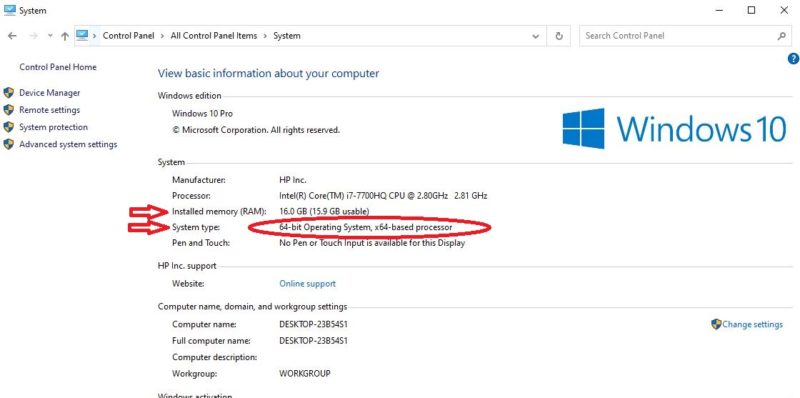
tutaj można zobaczyć wiele informacji dotyczących architektury. Możesz zobaczyć tutaj następujące:
- ten system używa procesora opartego na x64-dlatego sam procesor jest 64 – bitowy
- system Operacyjny jest również zgodny z 64-bitowym
- widać, że wykryta ilość pamięci RAM wynosi 16 GB.
gdyby system operacyjny był 32-bitowym systemem operacyjnym, pokazałby się jako taki. W takim przypadku wykryta ilość wynosiłaby 16 GB, podczas gdy użyteczna byłaby 4 GB zamiast 15,9 GB, jak widać powyżej.
w starszym systemie operacyjnym Windows i w zależności od tego, jak Twój komputer jest dostosowany, możesz również kliknąć prawym przyciskiem myszy ikonę” Mój komputer „lub” ten komputer „na pulpicie, a następnie przejść do” Właściwości”, aby odwiedzić to samo okno.
Czytaj także:
- Jak sprawdzić ile rdzeni masz w swoim procesorze?
- Jak sprawdzić ile mam wątków procesora?
- co to jest odpowiednik AMD dla Intel Core i5?
Korzystanie z ustawień w systemie Windows 10
inną bardzo prostą metodą, jeśli jesteś w systemie Windows 10, jest użycie opcji Ustawienia w menu start:
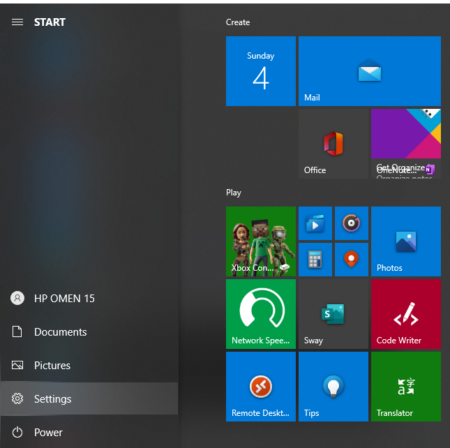
zasadniczo przejdź do menu start. Następnie zobaczysz otwarte okno z kilkoma ikonami. Wybierając przycisk „Ustawienia” z ikoną laptopa.
raz w Ustawieniach, znajduje się zakładka ” o ” na dole menu po lewej stronie.
ta zakładka powinna zawierać informacje podobne do opcji systemowej, którą widzieliśmy powyżej, dotyczące architektury procesora, architektury systemu operacyjnego, wykrytej pamięci RAM i użytecznej pamięci RAM.
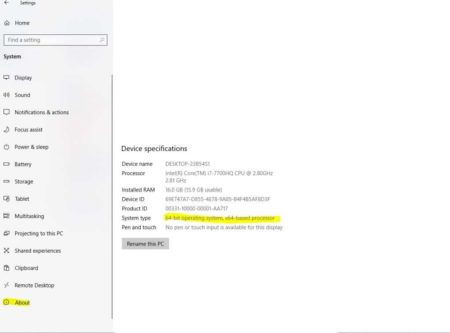
Przeczytaj także: Czy Mogę Uaktualnić procesor Laptopa z i5 do i7?
Korzystanie z wiersza polecenia
niektórzy ludzie mogą preferować bardziej interesującą metodę sprawdzania architektury procesora. W ten sposób sprawdzasz architekturę procesora za pomocą wiersza poleceń.
- najpierw kliknij przycisk Windows na komputerze, aby uzyskać dostęp do menu start.
- na pasku wyszukiwania wpisz cmd, aby uzyskać dostęp do wiersza polecenia.
- kliknij prawym przyciskiem myszy Wiersz polecenia i wybierz Uruchom jako administrator.
- spowoduje to otwarcie aplikacji wiersza polecenia.
- w wierszu polecenia wpisz Ustaw procesor, a następnie naciśnij klawisz enter.
spowoduje to wyświetlenie kilku linii kodu mówiących o szczegółach procesora.
zasadniczo interesuje Cię linia, która czyta PROCESSOR_ARCHITECTURE, jak widać poniżej.
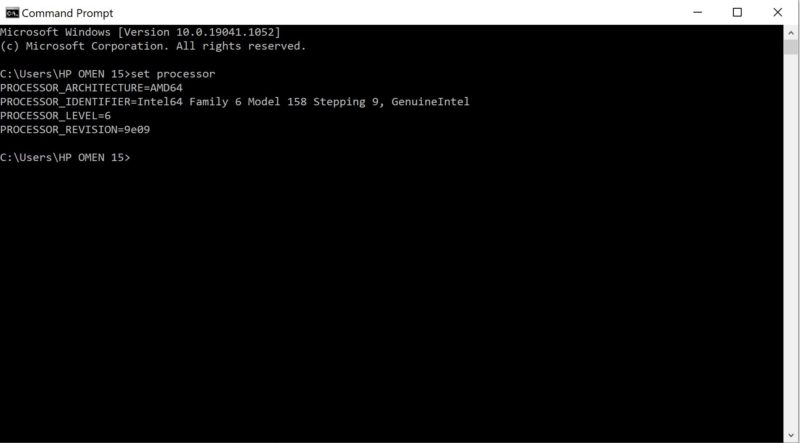
w moim przypadku jest to processor_architecture=AMD64. Co wskazuje na fakt, że procesor w rzeczywistości jest zgodny z architekturą 64-bitową.
AMD64 kiedy mój rzeczywisty procesor to Intel?
ludzie często mylą się, dlaczego ich architektura procesora to AMD64, gdy ich rzeczywisty procesor pochodzi od Intela.
zasadniczo „AMD64” nie oznacza, że używasz procesora AMD. Zasadniczo oznacza to, że architektura Twojego procesora została po raz pierwszy wprowadzona na rynek przez procesor AMD – dokładnie AMD Athlon 64 3200+.
jest to podobne do klasyfikacji procesora x86 dla architektury 32-bitowej opartej na procesorze Intel 8086.
Przeczytaj także: Jak sprawdzić, ile pamięci RAM może obsługiwać Twoja płyta główna?
Jak sprawdzić jaka jest Twoja Architektura procesora na komputerze bez zainstalowanego systemu operacyjnego?
możliwe jest sprawdzenie architektury procesora dla komputera bez zainstalowanego systemu operacyjnego.
- Korzystanie z arkusza specyfikacji producenta
- Korzystanie z bootowalnego USB
Korzystanie z arkusza specyfikacji producenta
najprostszym sposobem sprawdzenia architektury procesora, jeśli nie masz zainstalowanego systemu operacyjnego, jest przejście do arkusza specyfikacji producenta online.
musisz jednak znać Numer modelu procesora, aby go wyszukać.
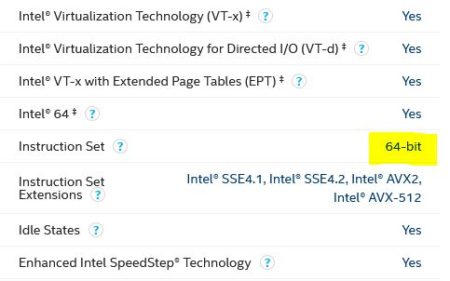
Korzystanie z rozruchowego dysku USB / CD
jeśli masz dysk rozruchowy lub płytę CD z plikami instalacyjnymi systemu Windows. Następnie możesz uzyskać dostęp do wiersza polecenia w menu instalacji.
podczas konfiguracji systemu Windows możesz nacisnąć Shift+F10, aby otworzyć wiersz polecenia w dowolnym momencie.
po otwarciu wiersza polecenia, możesz użyć tych samych szczegółów, jak wspomniano w metodzie 3 powyżej, tj. wpisz set processor i poszukaj pola %PROCESSOR_ARCHITECTURE%.
ten artykuł zawiera doskonałe informacje dotyczące otwierania wiersza polecenia podczas instalacji systemu Windows.
Czytaj także:
- czy czterordzeniowy procesor jest dobry do gier?
- zastanawianie się, jaki procesor jest kompatybilny z moją płytą główną?
Ostatnie słowa
jeśli korzystasz ze starszego komputera, czasami ważne jest, aby wiedzieć, jak sprawdzić, jaka jest moja architektura procesora.
niezależnie od tego, czy instalujesz system operacyjny, nowe oprogramowanie, czy pamięć RAM na płycie głównej, wiedząc, jaka architektura komputera jest kluczowa.
w końcu ostatnią rzeczą, którą chcesz, jest zakup dodatkowych pamięci RAM TYLKO po to, aby dowiedzieć się, że procesor lub system operacyjny nie obsługuje go!
w większości przypadków winowajcą jest system operacyjny. Innymi słowy, większość procesorów z lat 2003-2004 jest zgodna z architekturą 64-bitową. Jeśli jednak masz zainstalowany 32-bitowy system operacyjny, cały system będzie zgodny z 32-bitowym ze względu na wąskie gardło systemu operacyjnego.